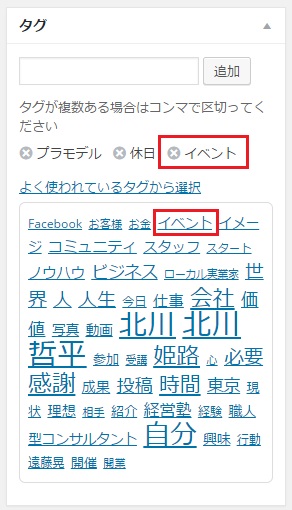カテゴリーが複数の記事をグループに分類するために使用するのに対して、タグは記事毎の重要キーワードを表すために使用します。
複数の記事で同じタグが表れることもありますが、同じグループの記事というよりも同じキーワードを含んだ記事が複数あるということになります。
ここでは新規に記事を作成する場合などにタグを設定する方法を確認します。
(タグの作成方法などについては『カテゴリーとタグの設定』をご覧下さい)。
1.タグの設定
2.記事に設定されたタグの編集
3.よく使われているタグから選択
タグの設定
①新規投稿追加画面、または投稿編集画面でタイトルや本文などの入力、編集を行った後で画面右側を見て下さい。
「タグ」を設定するブロックがあります。
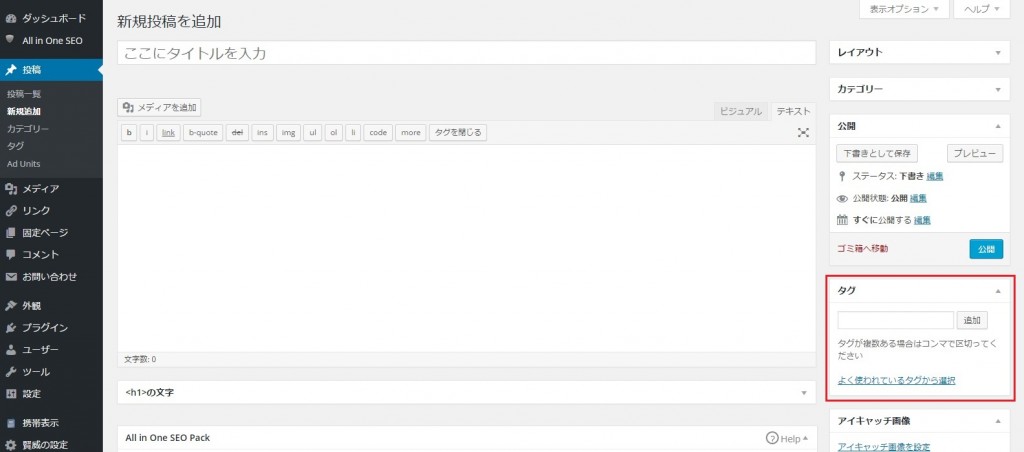
②記事にタグを設定する場合には、表示されているテキストボックスにタグを入力し「追加」ボタンをクリックして下さい。
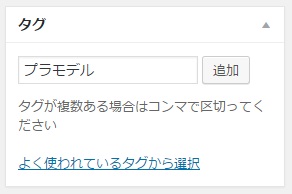
複数のタグを設定する場合にはカンマ(,)で区切って入力して下さい。
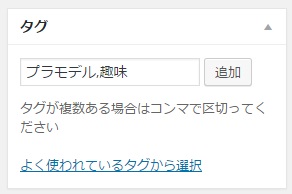
③タグが設定されます。設定されたタグはタグのブロックに表示されます。
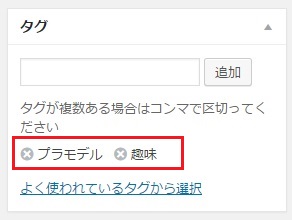
④それでは記事を公開して下さい。
ホームページの画面で公開された記事を確認してみるとタグが次のように表示されています。
(どのように表示されるのかは使用されているテンプレートによって異なります)
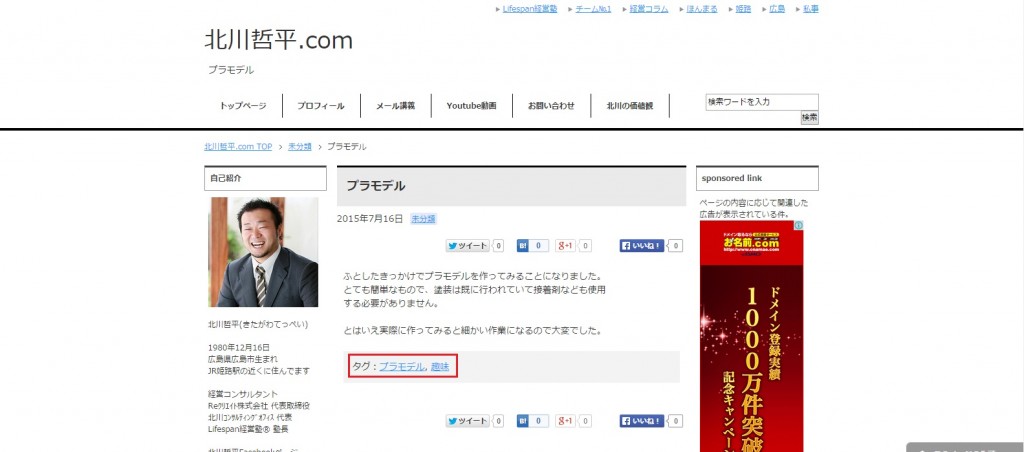
また管理画面に戻り「投稿」メニューの中の「投稿一覧」メニューをクリックし投稿一覧の画面を見て下さい。「タグ」列のところで記事に設定されているタグを確認することができます。
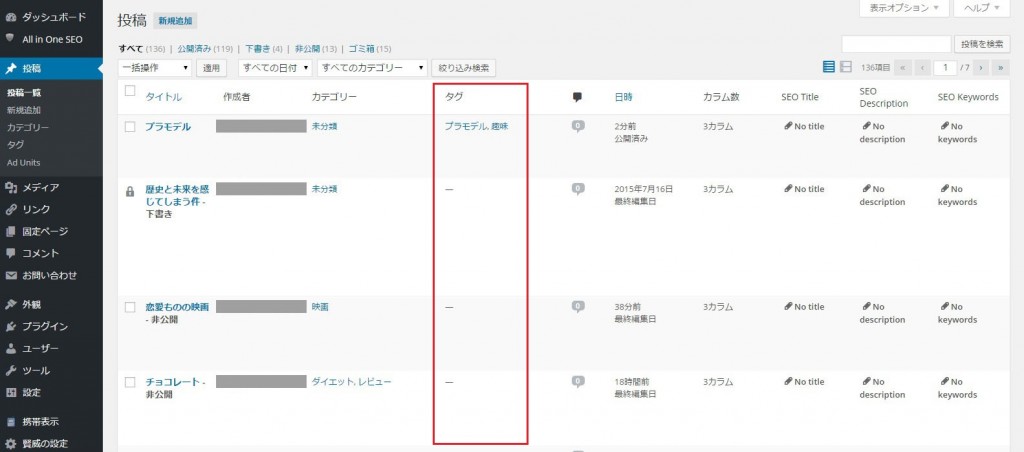
記事に設定されたタグの編集
①記事に設定されたタグを編集するには、『記事の編集』を参考に記事を編集画面で開いて下さい。
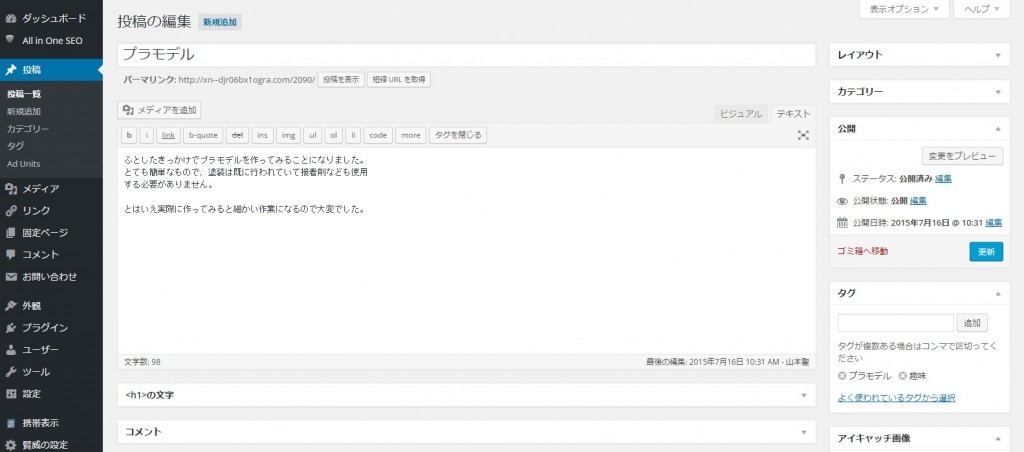
②タグのブロックに既に設定されているタグが表示されています。
タグを追加したい場合はテキストボックスに追加したいタグを入力し「追加」ボタンをクリックして下さい。
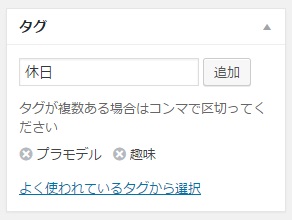
③タグが追加されます。
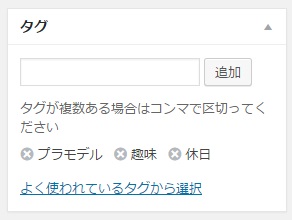
④追加済のタグを削除する場合には、削除したいタグの先頭に表示されている「×」マークをクリックして下さい。
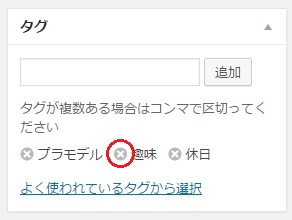
⑤タグが削除されます。
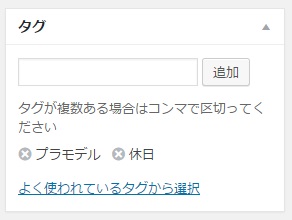
⑥編集したタグを反映させるには記事を「更新」して下さい。
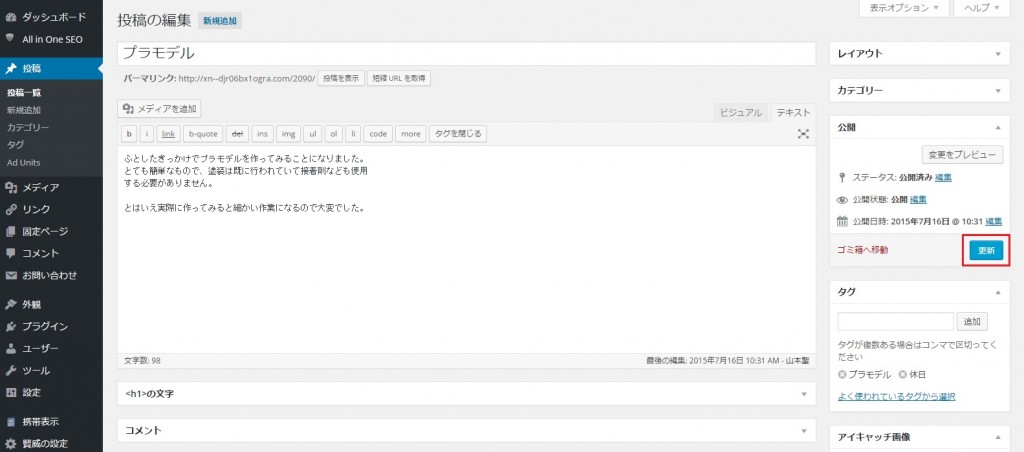
⑦あらためて記事をホームページ画面で表示してみると、タグに行った編集内容が反映されていることが確認できます。
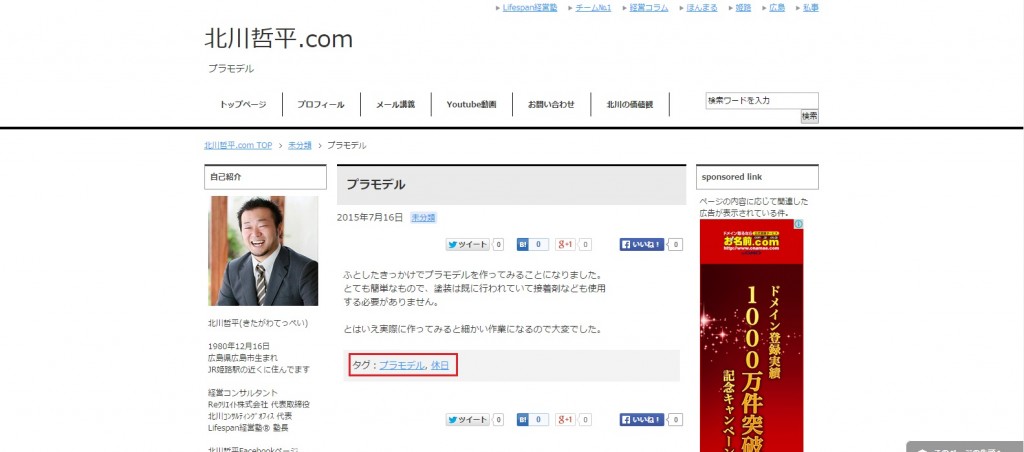
よく使われているタグから選択
①タグを設定する時、「よく使われているタグから選択」と書かれたリンクをクリックすると、他の記事に既に設定されているタグの一覧がタグクラウドの形で表示されます。
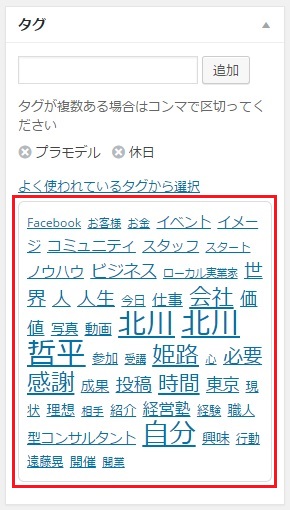
②表示されたタグのいずれかをクリックすると、クリックしたタグが設定されます。
他の記事に設定されているタグと同じタグを設定したい場合には便利です。